A Samsung My KNOX egy ingyenes biztonsági platform, amely lényegében felosztja a telefon tárhelyét, így üzleti és munkahelyi adatait külön és biztonságban tartják.
Teljesen ingyenes; csak egy e-mail címre van szüksége.
- Hogyan működik?
- A Samsung My KNOX for Android keresése és letöltése
- A Samsung My KNOX beállítása Androidra
- Hogyan lehet manuálisan zárolni a Samsung My KNOX mappát az Android rendszerhez
- Alkalmazások hozzáadása a My KNOX Android mappához
- Hogyan lehet eltávolítani az alkalmazásokat a My KNOX Android mappájából
- Hogyan adhatom hozzá a KNOX alkalmazásokat a kezdőképernyőhöz

Hirdetés
Hogyan működik?
Az ötlet az, hogy a My KNOX "virtuális homokozóját" használja a munkaadatok tárolására, a telefon "fő területét" pedig személyes használatra hagyja. Például, ha fényképeket készít a My KNOX Camera alkalmazásban (ugyanaz a kameraalkalmazás, amelyet csak a My KNOX részében használtak), akkor a fotók csak a My KNOX galériában jelennek meg, a szokásos galériában nem. Alapvetően olyan, mintha két telefon lenne egyben.
Ez a használatával történik konténerek vagy "homokozó" szoftver szinten. Ezek a kódbitek elkülönítésének eszközei, így a My KNOX-alkalmazások és a szokásos alkalmazások megakadályozzák az összefonódást. A KNOX-om rendelkezik azokkal a konténertámogatásokkal, amelyekért az informatikai részlegeknek általában más cégekkel kellene szerződniük. Ez a homokozó KNOX Workspace néven ismert.
A Verizon a Pixel 4a-t mindössze 10 USD / hó áron kínálja az új Unlimited vonalakon
A "KNOX munkaterületen" belül a biztonság fokozott, ezért bizonyos folyamatok, például képernyőképek készítése az alkalmazásokon belül, nem engedélyezettek. Ez a fejlett biztonsági alkalmazás ideális azok számára, akik BYOD (hozza magával a saját eszközével) környezetben dolgoznak, és ideális azoknak a vállalatoknak, akik meg akarják védeni az adataikat és az alkalmazottaik adatait. Nincs keverés és számlák keverése, ami csökkenti az adatszivárgás és a kibertámadások esélyét.
A KNOX nem csak megosztja munkáját és személyes adatait; többrétegű biztonsági rendszerként is működik, amely a hardvertől az alkalmazás szintjéig védi a telefonját. Még akkor is, ha a telefonját rosszindulatú programok támadják meg, a My KNOX adatai továbbra is védettek. Ezen biztonsági intézkedések miatt csak az alapértelmezett KNOX indítót tudja használni a KNOX alkalmazáson belül.
Ha készülékét elveszíti vagy ellopják, távolról megtalálhatja, lezárhatja vagy törölheti, így nem kell aggódnia a munka vagy a személyes adatok elvesztése miatt. Tehát, ha saját készülékét szeretné használni (vagy használnia kell) a munkához, a My KNOX alkalmazás letöltése nagyszerű módja személyes adatainak megőrzésére, miközben a munkaadatok, dokumentumok és e-mailek biztonságban vannak.
A Samsung My KNOX for Android keresése és letöltése
Először le szeretné tölteni és telepíteni az alkalmazást. Már van egy csomó alkalmazás, amelyet automatikusan hozzáad a My KNOX mappához, és tetszés szerint hozzáadhat további információkat.
- Indítsa el a Google Play Áruház a kezdőképernyőről vagy az alkalmazásfiókból.
- Koppintson a keresés gombra a képernyő jobb felső sarkában. Ez a nagyító.
- típus KNOXom a keresőmezőbe.
-
Koppintson a keresés gombra a képernyő jobb alsó sarkában. Ez a nagyító.

- Koppintson a Samsung My KNOX. Ez legyen az első eredmény. Ha nem, akkor győződjön meg róla, hogy az Samsung Electronics Co., Ltd.
-
Koppintson a Telepítés.

A KNOX most telepítve van az eszközére, és elérhető lesz a kezdőképernyőről vagy az alkalmazásfiókból.
A Samsung My KNOX beállítása Androidra
- Dob KNOXom a kezdőképernyőről vagy az alkalmazásfiókból.
- Koppintson a Fogj neki a képernyő jobb alsó sarkában.
-
Koppintson a Lehetővé teszi hogy a My KNOX-on keresztül tudjon hívásokat kezdeményezni és fogadni. Ha tagadja, az alkalmazás csak kilép.
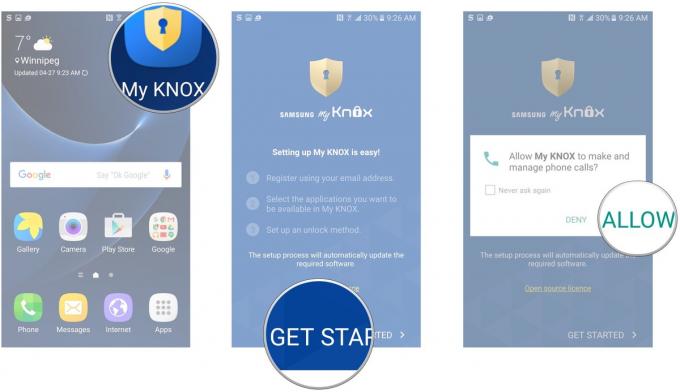
- Koppintson a jelölőnégyzetet hogy elfogadja a feltételeket.
- Koppintson a megerősít.
-
Koppintson a Fiók hozzáadása.

- Adja meg email cím.
- Koppintson a Kész.
- Koppintson a Következő. A megadott PIN-kódra biztonsági PIN-kódot küldünk.
-
Írd be a PIN kódot amelyet az e-mailben kapott.

- Koppintson a Kész.
- Koppintson a rendben.
- Koppintson a jelölőnégyzeteket azon alkalmazások mellett, amelyeket hozzá szeretne adni a My KNOX mappához.
-
Koppintson a Következő.

- Koppintson a Próbáld ki a Telefon keresése funkció használatához. Koppintson a Nem köszönöm ha nem akarja.
- Válasszon zárolási módot:
- Jelszó
- PIN kódot
- Minta
- Ujjlenyomat
- Kétlépcsős azonosítás - A fent említett zárolási módszerek közül kettőt kell végrehajtania.
- Koppintson a KNOX időtúllépés kiválaszthatja, hogy mennyi ideig kell újra megadnia a My KNOX jelszavát a My KNOX mappához való hozzáféréshez.
- Koppintson a Következő.
- Állítsa be a zárolási módszer amelyet jelszó, PIN-kód, minta megadásával, az ujjlenyomat beolvasásával vagy e módszerek kettőjének kombinációjával választott.
- Koppintson a Folytatni.
- Végezze el a zárolási módszer ismét a megerősítéshez,
- Koppintson a megerősít.
- Koppintson a Beállít.
jegyzet: A My KNOX biztonsági korlátozásai miatt a képernyőképek nem érhetők el a 15–23. Lépésnél.
Most létrejön a KNOX mód, valamint a kezdőképernyő parancsikonja. Minden alkalommal, amikor a My KNOX mappában lévő alkalmazásokhoz szeretne hozzáférni, csak el kell indítania a My KNOX alkalmazást, majd a szokásos módon kell használnia az alkalmazásokat.
A használt billentyűzet jobb alsó sarkában található sárga kulcslyuk segítségével meg tudja mondani, hogy a KNOX munkaterületén van-e.

Hirdetés
Hogyan lehet manuálisan zárolni a Samsung My KNOX mappát az Android rendszerhez
Ha nem akarja megvárni, amíg a KNOX munkaterület időtúllép, manuálisan lezárhatja, hogy a zárolási módszert újra használni lehessen.
- Dob KNOXom a kezdőképernyőről vagy az alkalmazásfiókból.
- Koppintson a Tovább gombra.
-
Koppintson a Zár.

Amikor legközelebb megpróbál elérni egy alkalmazást a My KNOX mappájában / munkaterületén, meg kell adnia a jelszavát, PIN-kódot vagy mintát, vagy beolvassa az ujjlenyomatát vagy ezek közül kettőt, attól függően, hogy melyiket választotta közben beállít.
jegyzet: Ha eltávolítja a My KNOX alkalmazást, a KNOX munkaterületen tárolt összes adat törlődik.
Alkalmazások hozzáadása a My KNOX Android mappához
- Dob KNOXom a kezdőképernyőről vagy az alkalmazásfiókból.
- Koppintson a Több.
- Koppintson a Alkalmazások hozzáadása.
- Koppintson mindegyikre kb amelyet hozzá szeretne adni a My KNOX mappához. Nem fog hozzáadni minden letöltött alkalmazást.
-
Koppintson a Hozzáadás.

A hozzáadott alkalmazások mostantól elérhetők lesznek a My KNOX mappában; lehet, hogy csak le kell görgetnie, hogy lássa őket.
Hogyan lehet eltávolítani az alkalmazásokat a My KNOX Android mappájából
- Dob KNOXom a kezdőképernyőről vagy az alkalmazásfiókból.
- Koppintson a Több.
-
Koppintson a Távolítsa el az alkalmazásokat.

- Koppintson a kb el szeretné távolítani.
- Koppintson a Letiltás.
-
Koppintson a Kész miután eltávolította az összes kívánt alkalmazást.

Hogyan adhatom hozzá a KNOX alkalmazásokat a kezdőképernyőhöz
Ahelyett, hogy folyamatosan megnyitná a My KNOX mappát, biztonságos alkalmazásokat adhat a kezdőképernyőhöz. Ugyanazok lesznek, mint más alkalmazások, de a jobb alsó sarokban sárga kulcslyuk lesz.
- Dob KNOXom a kezdőképernyőről vagy az alkalmazásfiókból.
- Koppintson a Több.
- Koppintson a Hozzáadás otthonhoz.
- Koppintson a alkalmazások hozzá szeretné adni a kezdőképernyőhöz.
-
Koppintson a Hozzáadás.
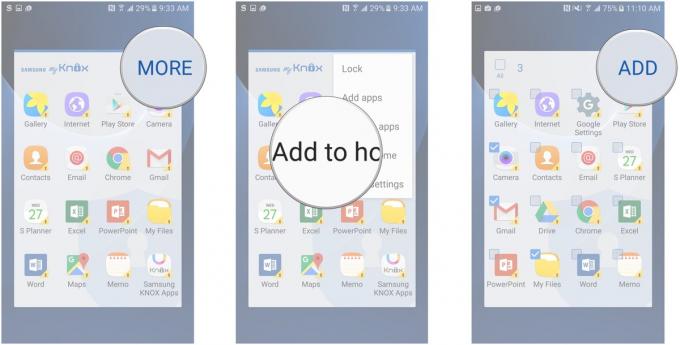
Ezek az alkalmazások most megjelennek a kezdőképernyőn.
jegyzet: Hacsak te nem manuálisan zár a My KNOX mappát, a kezdőképernyőn lévő My KNOX alkalmazások csak akkor záródnak le, amikor a KNOX időtúllépést mutat.

Hirdetés


Ezek a legjobb vezeték nélküli fülhallgatók, amelyeket minden áron megvásárolhat!
A legjobb vezeték nélküli fülhallgató kényelmes, jól hangzik, nem kerül túl sokba, és könnyen elfér a zsebében.

Minden, amit tudnia kell a PS5-ről: Kiadási dátum, ár és még sok más.
A Sony hivatalosan megerősítette, hogy a PlayStation 5-en dolgozik. Itt van minden, amit eddig tudtunk róla.

A Nokia két új, 200 dollár alatti, olcsó Android One telefont dob piacra.
A Nokia 2.4 és a Nokia 3.4 a legújabb kiegészítés a HMD Global költségvetési okostelefon-kínálatában. Mivel mindkettő Android One eszköz, garantáltan két fő operációs rendszer frissítést és rendszeres biztonsági frissítést kapnak akár három évig is.

Ezek a legjobb monitorok, amelyeket a Samsung mindenki számára kínál.
A Samsung lenyűgöző monitorcsaládja nehéz lehet választani, ezért itt összegyűjtöttük a legjobbak legjobbjait, hogy segítsünk a végső döntés meghozatalában. A játékmonitoroktól kezdve a "normális" opciókig, itt mindenki és minden helyzet számára megtalálható valami.
